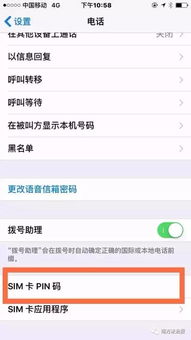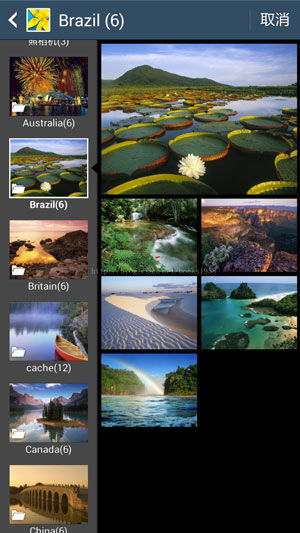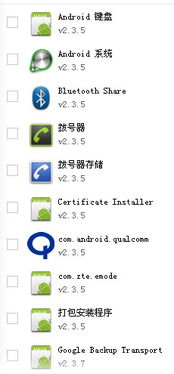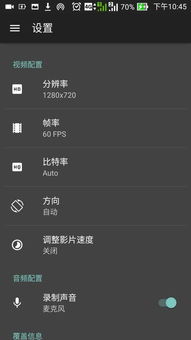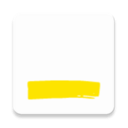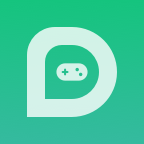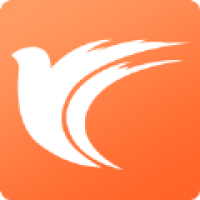安卓系统刷机recovery,操作指南与常见问题解答
时间:2025-02-08 来源:网络 人气:
你有没有想过,你的安卓手机其实就像一个等待被调教的机器人?没错,今天就要来给你揭秘如何唤醒它的潜能,让它焕然一新!那就是——刷机!而刷机的关键一步,就是进入Recovery模式。别急,且听我慢慢道来。
一、Recovery模式:安卓手机的“秘密基地”
想象你的手机突然生病了,系统卡顿、应用崩溃,怎么办?这时候,Recovery模式就像一个神奇的医生,可以帮你诊断病情,还能进行手术(刷机)治疗。它就像安卓系统的“秘密基地”,隐藏着强大的功能,比如:
- 系统备份与恢复:防止数据丢失,关键时刻一键恢复。
- 清除缓存:让手机运行更流畅。
- 刷入第三方ROM:体验全新的系统,解锁更多功能。
二、准备工作:刷机前的“体检”
在开始刷机之前,先给手机做个“体检”吧!
1. 备份重要数据:别让数据丢失成为你的遗憾,提前备份照片、视频、联系人等。
2. 下载合适的ROM:根据你的需求和手机型号,选择合适的ROM,确保来源可靠。
3. 确保电量充足:刷机过程可能需要较长时间,电量至少要保持50%以上。
三、进入Recovery模式:唤醒“秘密基地”
不同品牌的手机进入Recovery模式的方法略有不同,以下是一些常见品牌的进入方法:
- 三星:关机状态下,同时按住音量上键和电源键。
- 小米:关机状态下,同时按住音量上键和电源键。
- 华为:关机状态下,同时按住音量上键和电源键。
- 索尼:关机,在开机过程中,当蓝灯亮起时,按住音量上键。
四、清除数据与缓存:为刷机做好准备
进入Recovery模式后,先进行以下操作:
1. 清除用户数据:选择“Wipe data/factory reset”,确认后,手机会清除所有用户数据。
2. 清除缓存分区:选择“Wipe cache partition”,清除缓存,让手机运行更流畅。
五、刷入ROM:为手机换上“新衣”
1. 选择刷机包:在Recovery模式下,选择“Install zip from sdcard”,然后选择“Choose zip from sdcard”,找到你下载的ROM文件。
2. 确认安装:选择ROM文件后,按电源键确认,然后选择“Yes-install XXXXX.zip”,再次按电源键确认。
3. 等待安装完成:等待ROM安装完成,这个过程可能需要几分钟。
六、重启手机:享受新系统带来的惊喜
ROM安装完成后,选择“Reboot system now”,手机会重启,进入新的系统。恭喜你,你的手机焕然一新了!
七、注意事项:避免“翻车”
1. 刷机风险:刷机存在一定风险,可能导致设备变砖或数据丢失,请谨慎操作。
2. 选择正确的ROM:确保下载的ROM与你的手机型号完全匹配,避免因刷入错误的ROM导致不可逆的损坏。
3. 遵循官方教程或资深用户指引:在刷机过程中,可以参考官方提供的教程或资深用户的经验分享。
刷机,就像给手机换上“新衣”,让它焕发出新的活力。但请记住,操作需谨慎,以免“翻车”。希望这篇文章能帮助你顺利进入Recovery模式,让你的安卓手机焕然一新!
相关推荐
教程资讯
教程资讯排行